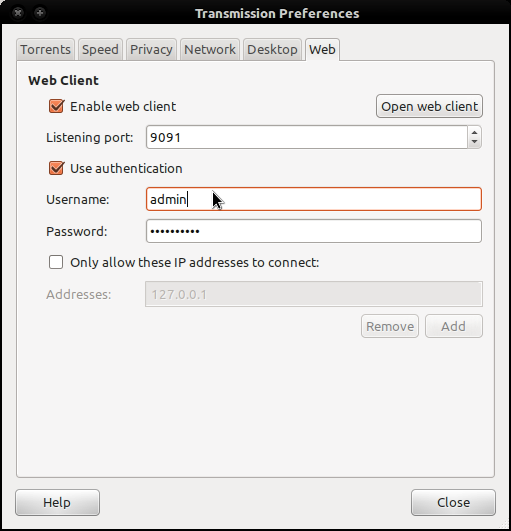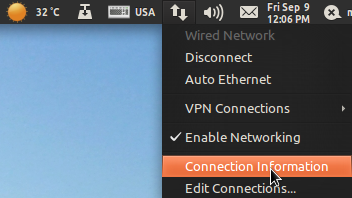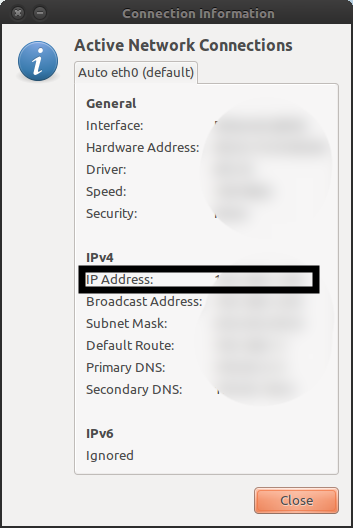Σύντομη Περιγραφή Εφαρμογής : Το Transdroid είναι μια εφαρμογή για android που μας επιτρέπει να χειριζόμαστε τον torrent client που έχουμε ανοιχτό στον υπολογιστή μας από οποιοδήποτε σημείο και αν βρισκόμαστε , από το κινητό μας . Μπορούμε να δούμε την κίνηση που έχουν τα torrents μας ή να προσθέσουμε κάποιο επιπλέον torrent να κατεβάσει-ανεβάσει. Με λίγα λόγια μας δίνει τη δυνατότητα να διαχειριστούμε τα torrents μας από το κινητό . Βασική προϋπόθεση να είναι συνδεδεμένο το κινητό μας σε κάποιο WiFi , σε οποιοδήποτε σημείο και αν βρισκόμαστε (όχι απαραίτητα μόνο στο WiFi του σπιτιού μας ). Την εφαρμογή μπορείτε να την κατεβάσετε από εδώ. Υπήρχε στο market αλλά την αφαίρεσε η Google για κάποιο λόγο . Παρόμοιες εφαρμογές υπάρχουν και στο market όπως είναι το Remote Transmission . Παρ'όλα αυτά το Transdroid έχει συμβατότητα με περισσότερους torrent clients και μπορείτε να το κατεβάσετε από εδώ (αρχείο .apk) και να το περάσετε στο κινητό για εγκατάσταση. H εφαρμογή όπως αναφέρει και στο site είναι opensource
Στον συγκεκριμένο οδηγό θα δείξουμε πώς μπορούμε να ρυθμίσουμε την εφαρμογή μας και το transmission ώστε να έχουμε τη δυνατότητα να διαχειριζόμαστε το transmission απο το κινητό μας οπουδήποτε και αν βρισκόμαστε . Αν χρησιμοποιείται κάποιον άλλο torrent client τότε θα βρείτε αναλυτικές οδηγίες στο site του developper . Εμείς εδώ θα αναφερθούμε σε οδηγίες που αφορούν το transmission μόνο
Προκαταρκτικά:
- Κατεβάστε την εφαρμογή από ΕΔΩ
- Περάστε την στο android κινητό σας
- Κάντε την εγκατάσταση στο κινητό σας
Διαδικασία :
- Ανοίγουμε το Transmission και πηγαίνουμε στο μενού του: "Edit -> Preferences" και στο παράθυρο που θα ανοίξει στην καρτέλα "Web" .
- Ενεργοποιούμε την επιλογή "Web Client"
- Port αφήνουμε το προεπιλεγμένο (9091).
- Παρακάτω ενεργοποιούμε την επιλογή "Use authentication" και βάζουμε ένα επιθυμητό username και κωδικό ώστε να τα θυμόμαστε γιατί θα τα χρησιμοποιήσουμε και παρακάτω .
- Απενεργοποιούμε την τελευταία επιλογή "allow only certain IP addresses to connect"
- Τέλος πατάμε το κουμπάκι "Open web client" για να σιγουρευτούμε ότι οι ρυθμίσεις είναι σωστές . Κανονικά πρέπει να σας ανοίξει στον browser σας το transmission με όλα τα torrent μέσα που έχετε
Το παρακάτω βήμα είναι αρκετά σημαντικό , έτσι ώστε να εξασφαλίσουμε πρόσβαση από την εφαρμογή στο Transmisson του υπολογιστή μας από οποιοδήποτε σημείο και αν βρισκόμαστε (αρκεί πάντα να είμαστε συνδεδεμένοι σε κάποιο WiFi) . Αρχικά πρέπει να βρούμε την IP του υπολογιστή μας , Για να τη βρούμε απλά πάμε στο tray στο εικονίδιο του δικτύου και πατάμε πάνω του μετά πάμε στο "Connection information"
Aπο το παράθυρο που θα ανοίξει εμάς μας ενδιαφέρει το πεδίο που λέει IP addres . Αυτό πρέπει να το θυμόμαστε γιατί θα το χρησιμοποιήσουμε παρακάτω
Τώρα πάμε στο interface του Royter μας για να κάνουμε port forward και να μπορούνε να επικοινωνούνε η εφαρμογή με τον υπολογιστή μας !! Οι ρυθμίσεις που θα γίνουν εδώ διαφοροποιούνται ελάχιστα ανάλογα με το Royter που έχει ο κάθε ένας . Μπορείτε να χρησιμοποιήσετε το site αυτό για να βρείτε οδηγίες στο περίπου ανάλογα με το ρούτερ σας . Θα πρέπει να βάλετε σε γενικές γραμμές τις παρακάτω ρυθμίσεις στο ρούτερ σας για να πετύχετε port forward :
- External Port: 9091
- Internal Port : Αυτή εδώ την τιμή θα την βρείτε στο Transmission (edit>preferences>network>port for incoming connections) . Πατήστε το κουμπάκι Test από κάτω για να βρείτε μια ανοιχτή port !!
- IP Address : Την Ip που βρήκατε στο προηγούμενο στάδιο
To τελευταίο στάδιο για να ολοκληρώσουμε τη διαδικασία είναι να ρυθμίσουμε την εφαρμογή στο κινητό μας:
- Ανοίγουμε την εφαρμογή
- Πατάμε "Ρυθμίσεις"
- Τώρα φτιάχνουμε τις ρυθμίσεις , επιλέγουμε ένα όνομα (ότι θέλετε εσείς)
- Ip βάζουμε αυτήν που βρήκαμε προηγουμένως στο προηγούμενο βήμα , είναι η ίδια πάλι
- Port βάζουμε 9091
- Ενεργοποιούμε την επιλογή Use authentication και βάζουμε το username και το password ου είχαμε βάλει και στο transmission
- Tέλος κάτω κάτω στις ρυθμίσεις επιλέγουμε Server Os : Linux
H διαδικασία τελείωσε . Τώρα πρέπει να δοκιμάσουμε την εφαρμογή μας . Πάμε πίσω , κλείνουμε την εφαρμογή , κλείνουμε το WiFi , το ξανα-ανοίγουμε και μετά την εφαρμογή και κάνουμε Refress περιμένοντας να δούμε τα torrents ου έχουμε στο Trnasmission !!

Πηγή- Περισσότερες πληροφορίες

Η εργασία υπάγεται στην άδεια Creative Commons Αναφορά-Μη εμπορική χρήση-Παρόμοια διανομή 3.0 Ελλάδα